الحمد لله رب العالمين
আসসালামুয়ালাইকুম,
পরম করুনাময় আল্লাহর নামে শুরু করছি।
আজকের টপিক হলো Chrome ব্রাউজার এর কিছু hidden features ।
এর আগের পোস্টে আমি Chrome এর অসাধারণ লুক, সার্চ বক্স নিচে নামিয়ে আনা, chromeএর মাধ্যমে SD Card দেখা ও বাজানো নিয়ে আলোচনা করেছিলাম।
আজকে আলোচনা করব কিভাবে Chrome নেটওয়ার্ক speed বৃদ্ধি, Reader mode বা অনায়াসে অনলাইনে পড়া, Pdf বা বই তেরি, Translate অর্থাৎ chrome এর মাধ্যমে যেকোনো ভাষা অনুবাদ, এবং দ্রুত পেজে যাওয়া নিয়ে ।
Chrome ব্রাউজার
আমরা যারা smart phone ব্যবহার করি তারা 90% লোকই এই ব্রাউজার ব্যবহার করি।
কিন্তূ এর মধ্যে অনেক লুকানো ফিচার রয়েছে যার আমরা
বেশিরভাগ মানুষ জানি না। কেউই কি ভাবতে পারবে এই ব্রাউজার দিয়ে আপনার ফাইল ম্যানেজার দেখা সহ সমস্ত কিছু প্লে করা যায়।যা আমি নিচের ভিডিও তে দেখিয়েছি
আজকের পোস্ট হয়তো বড় হবে কিন্তু আমি লিখে এবং ভিডিও এর মাধ্যমে বুঝানোর চেষ্টা করব। সুতরাং দয়া করে সম্পূর্ণ পড়ুন।
তো চলুন শুরু করা যাক
প্রথমে দেখাব Reader mode .
Reader mode কি?
আমরা যখন অনলাইনে বই বা নিউজ বা কোনো তথ্য পড়ি তখন বিভিন্ন অনলাইন এড বা ছবির জন্য আমরা বারবার লেখাকে হাড়িয়ে ফেলি বা উপর নিচ হয় তাই আমাদের পড়তে অসুবিধা হয়।
তাই Reader mode চালু করলে আর তা হবে না অনায়াসে যেকোনো তথ্য পড়তে পারবেন।
Reader mode চালু করতে Chrome ব্রাউজার এর সার্চ বক্সে লিখুন chrome://flags
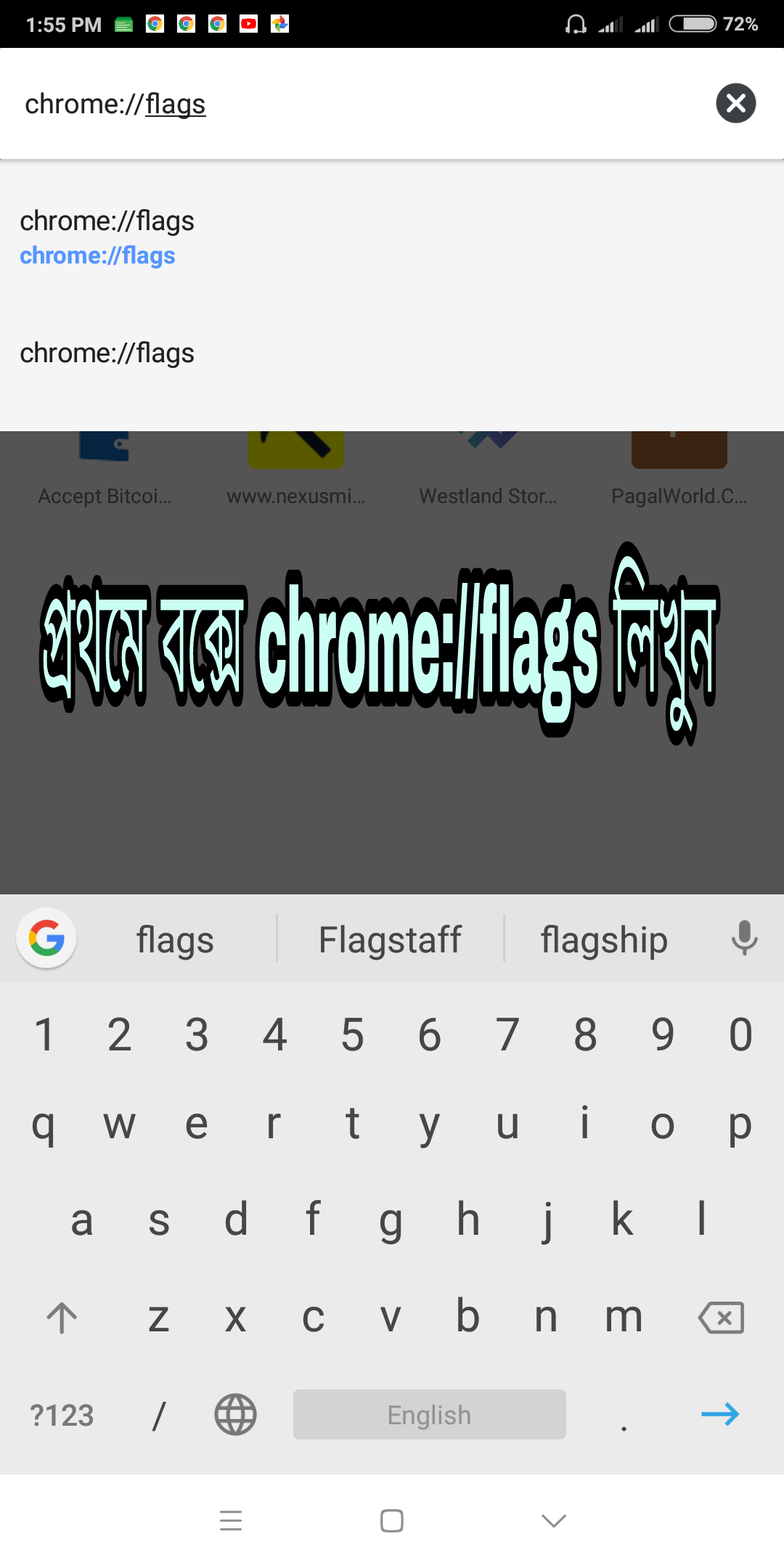
এখন নিচে আরো একটি বক্স আসবে সেখানে লিখুন Reader modeওখানে Default দেখাবে
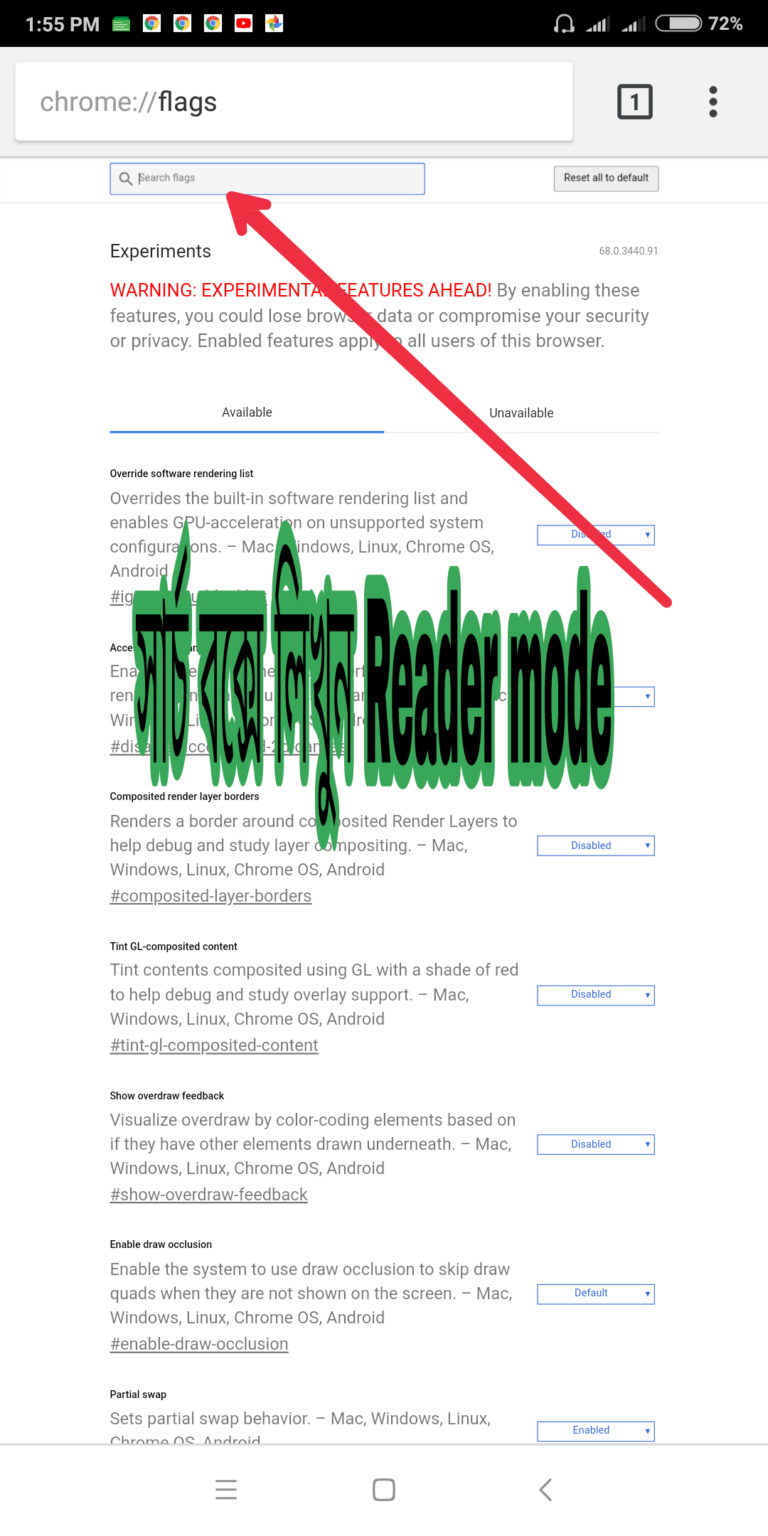
আপনি ওটা always করে Relaunch now করুন। নিচের দেখানো ছবির মত:
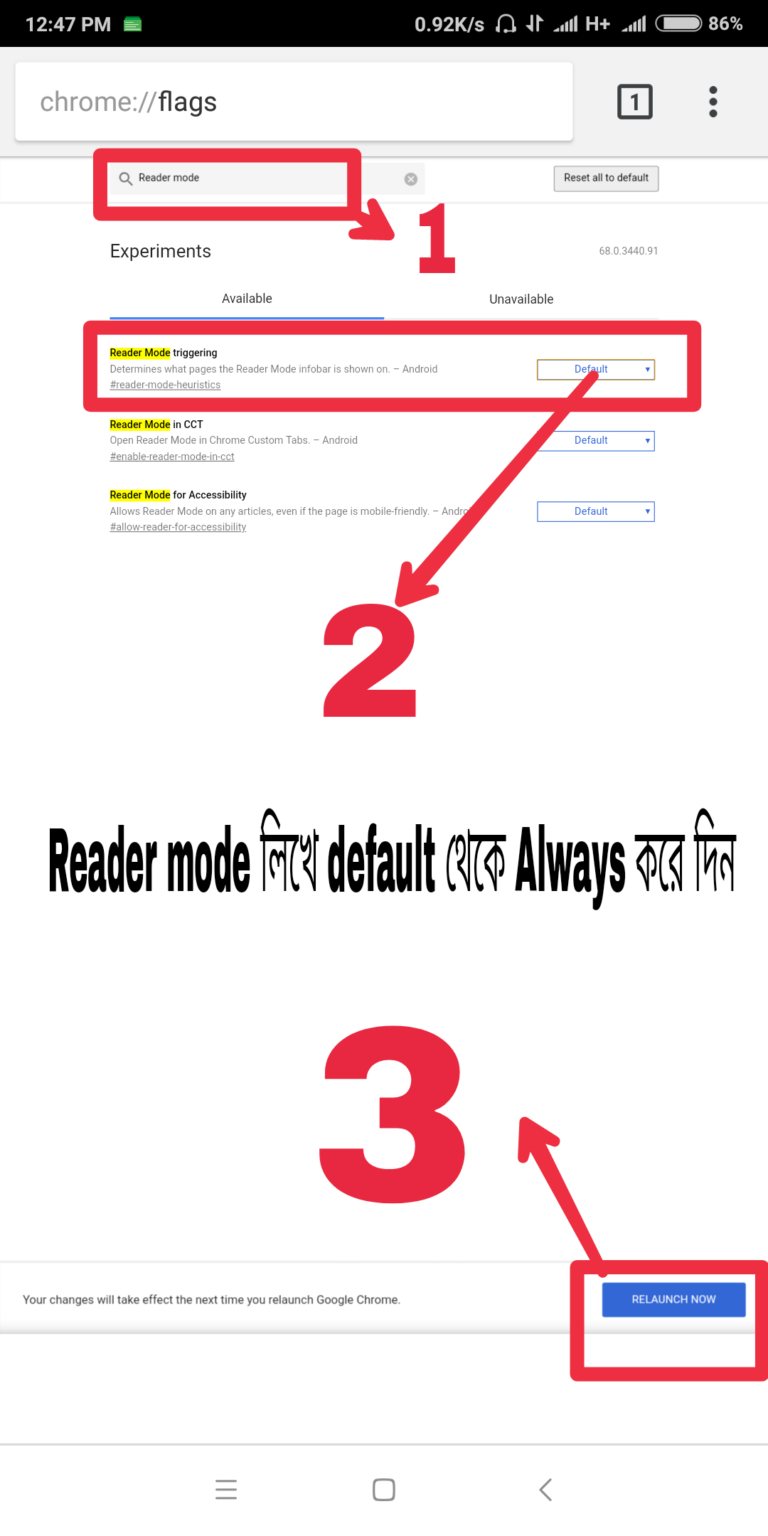
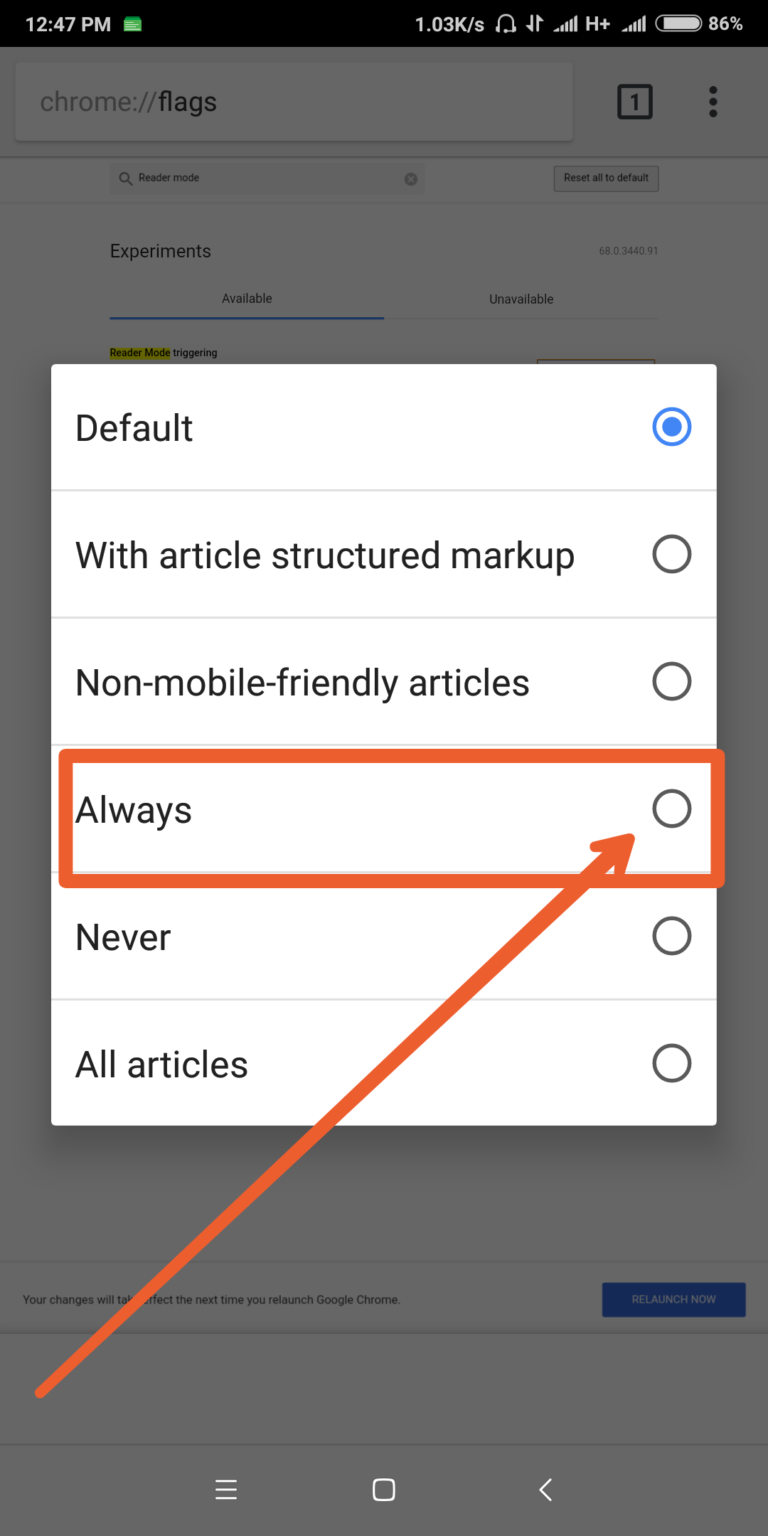
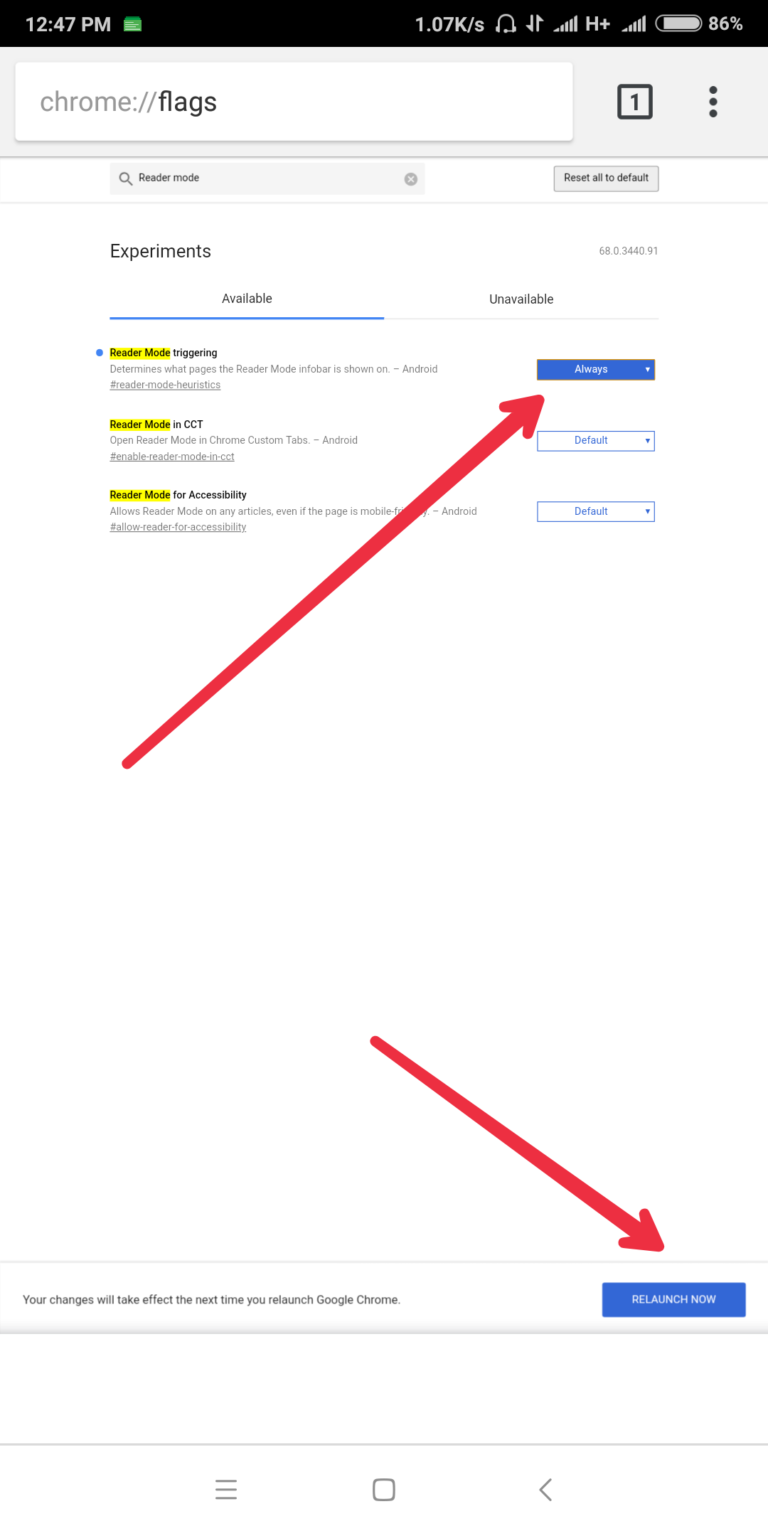
এখন আলোচনা করবো দ্রুত ব্রাউজিং নিয়ে।
উপরের দেখানো মতে পুনরায় সার্চ বক্সেchrome://flags
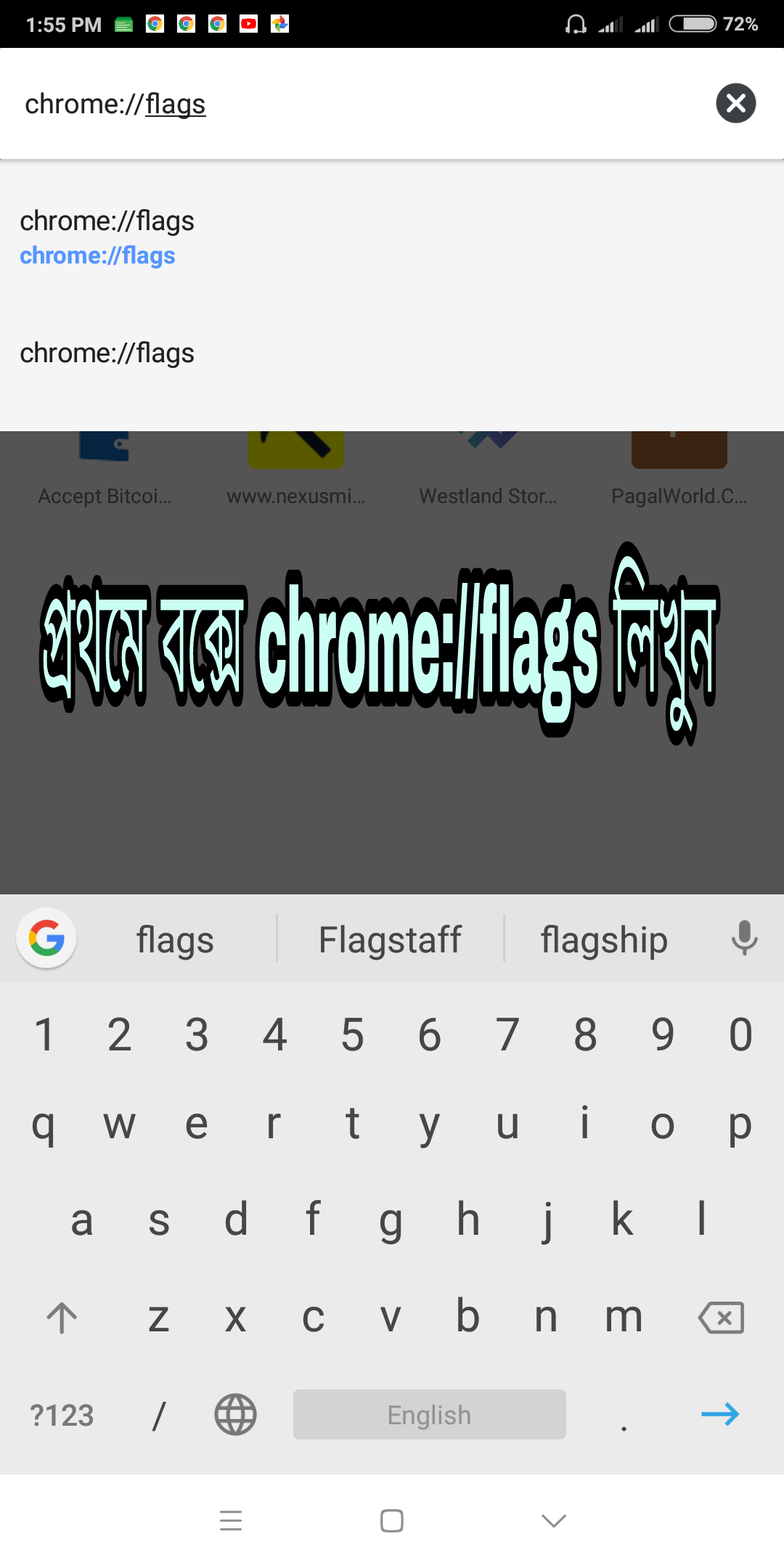
লিখে Brotli Default থেকে Enable করে দিন
আমাদের প্রতিদিনে কোনো একটি নির্দিষ্ট সাইটে ঠুকতে হয় ।আর তাই বারবার আমাদের ঐ সাইটে প্রদত্ত keywords টাইপ করতে হয়।আজ থেকে আর টাইপ করতে হবে ।
প্রথমে আপনার নির্দিষ্ট সাইটে যান।


Chrome এ 3 Dot মেনুতে ক্লিক করে add home page করে add করে নিন
।ব্যাস তাহলেই আপনার সাইটির লগো আপনার screen এ দেখাবে। সেটাতে ক্লিক করলেই আপনি কাংখিত পেজে চলে যাবেন।
এখন আসি অনুবাদ করতে আমরা জিমেইল বা বিভিন্ন অনলাইন সাইটে তাদের কিছু নির্দেশনা দেখি এবং সেটা ইংরেজি ভাষার তো আজকে আমরা দেখবো কিভাবে সরাসরি সেখান থেকেই বাংলায় অনুবাদ করে পড়বো
ধরুন আপনার কাছে যে ইংরেজি মেইল আসছে বা কোনো পেজে আপনি পড়ছেন সে লেখাতে চাপ দিয়ে ধরুন (copy করার মতো)।
3 ডট মেনুতে গিয়ে translate এ ক্লিক করুন

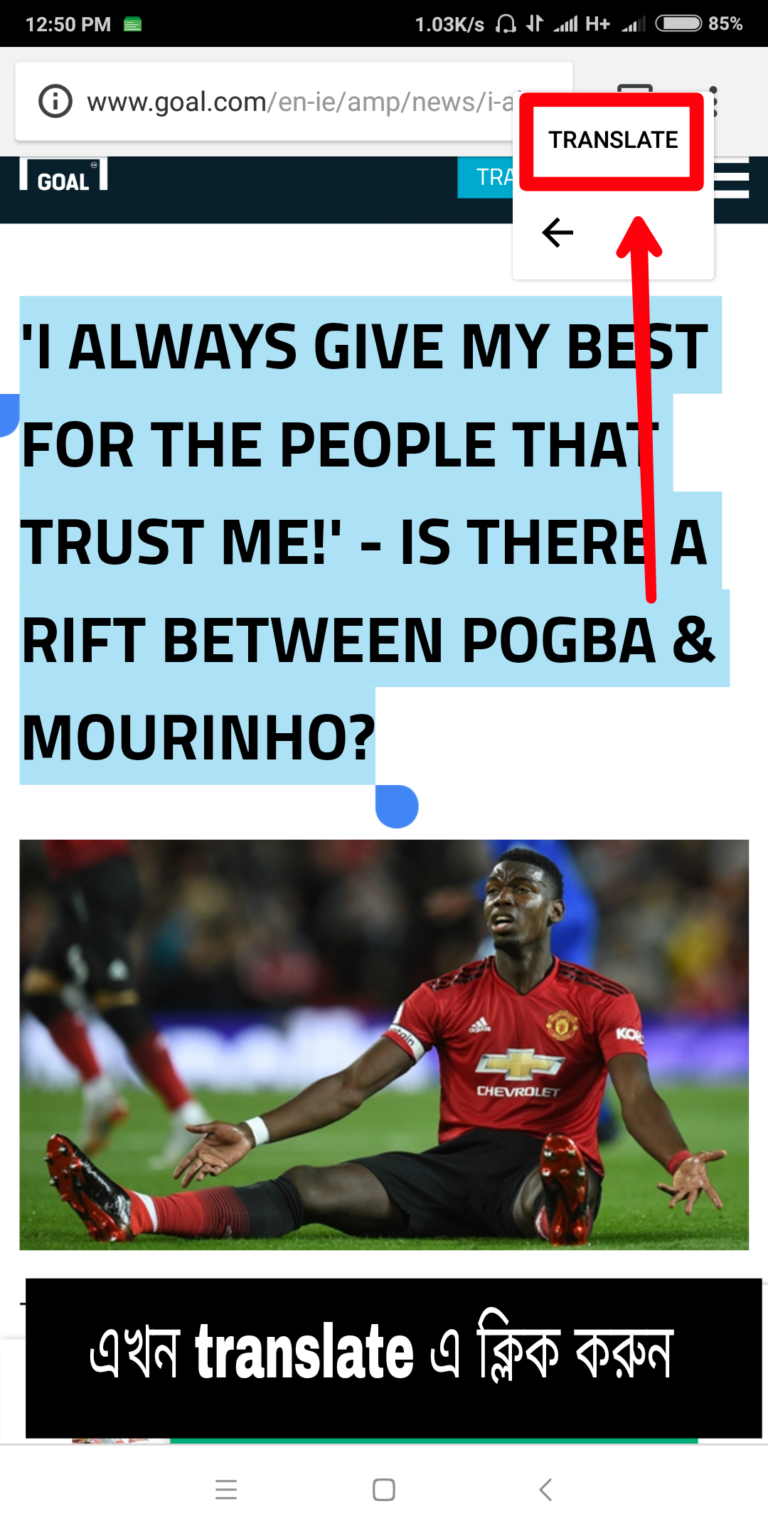
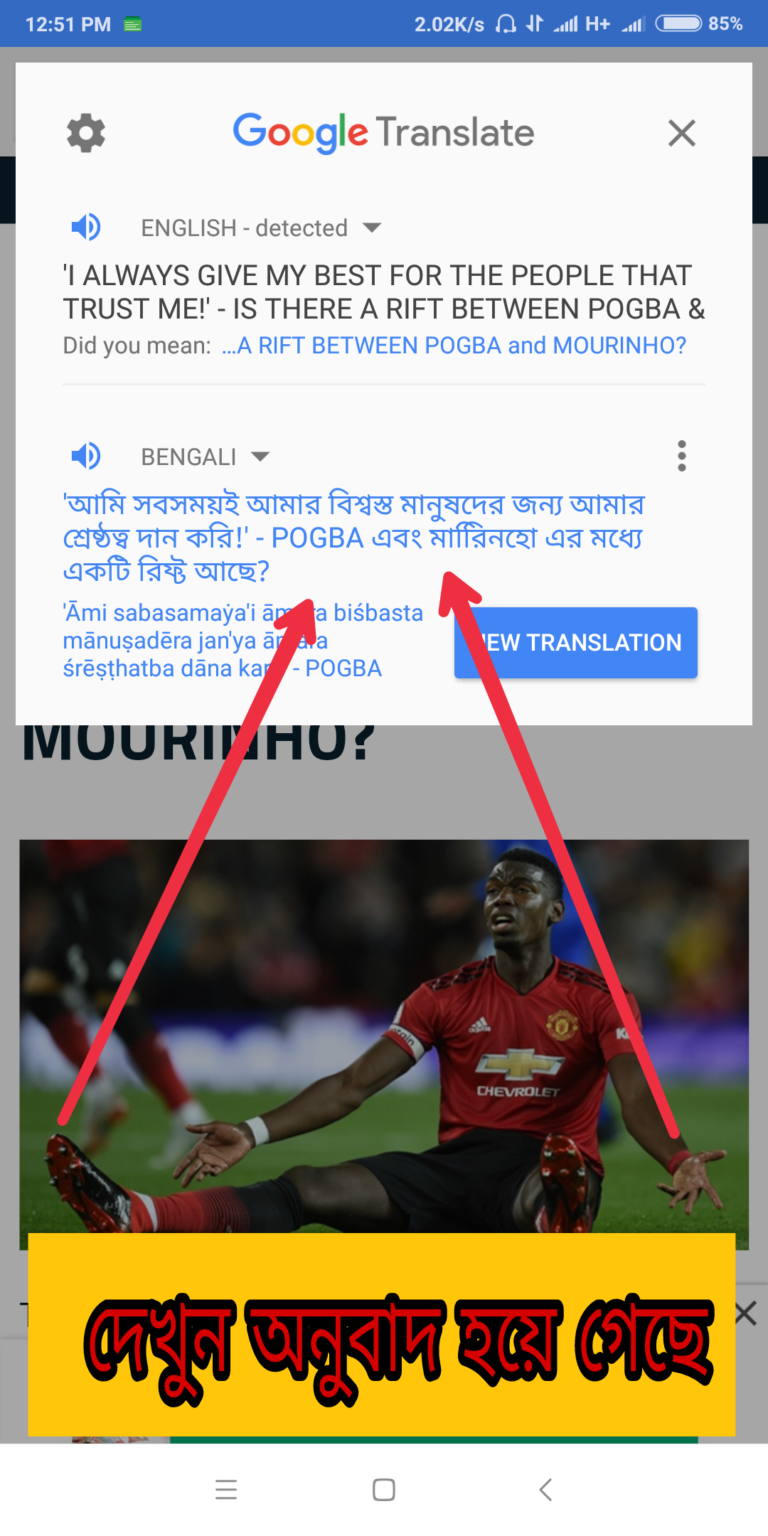
দেখুন অনুবাদ হয়ে গেছে।
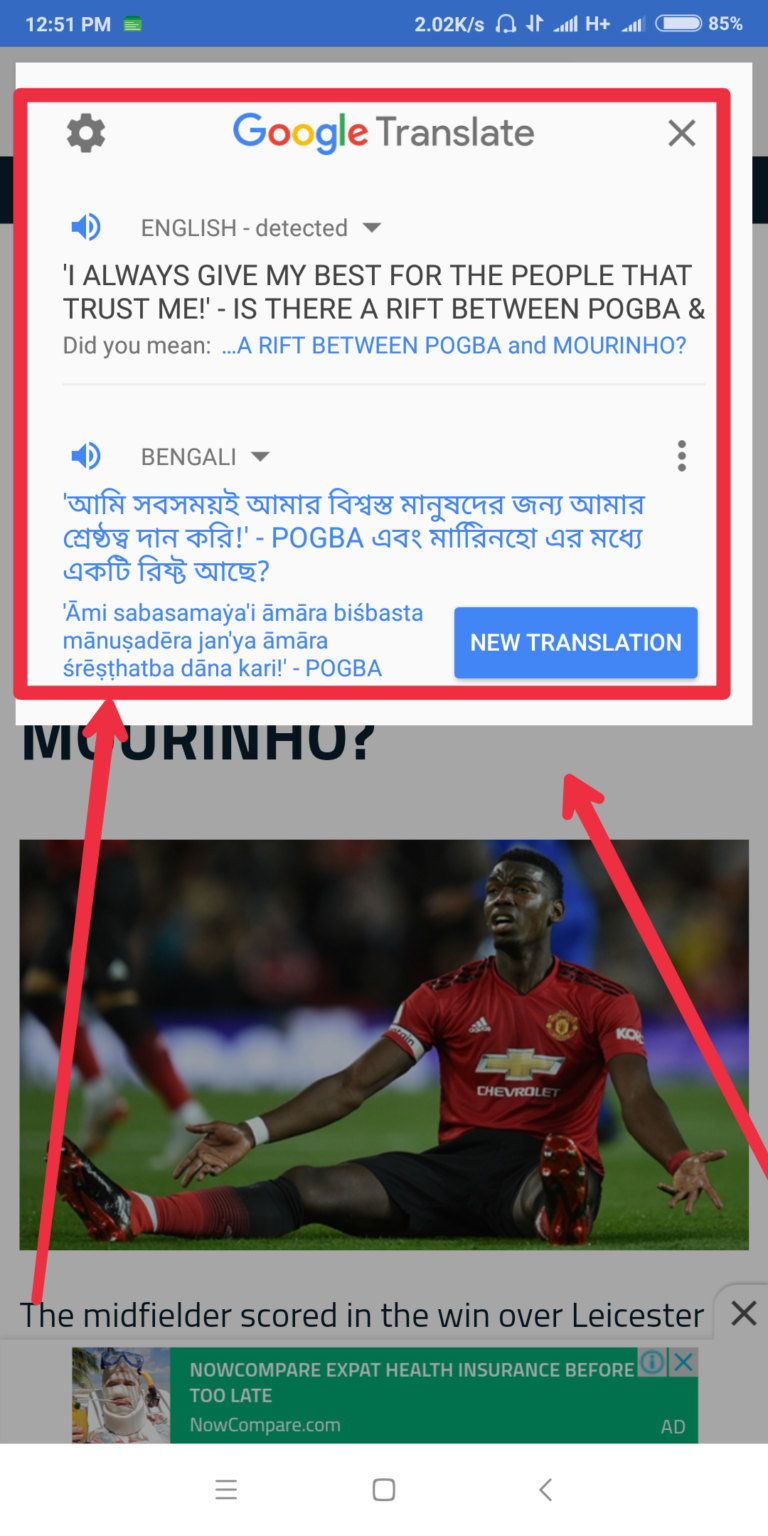
অনুবাদ এর ভাষা ও পরিবর্তন করতে পারবেন।
most important
যারা বই পড়ি বা টুকিটাকি তথ্য অনলাইনে দেখি ।
ধরুন আপনি নবম-দশম বা তার উপরের শ্রেণীর বিজ্ঞান বিভাগের শিক্ষার্থী। আপনার নিউটনের সূত্র লাগবে আর আপনি সার্চ করলেন এবং পড়লেন।
কিন্তু যখন অফলাইন থাকেন তথন কি পড়তে পারবেন?
উত্তর হলো :না ।
পড়তে পারবেন না।আর সে জন্যই ঐ লেখাকে চিরকাল পড়ার জন্য আপনি বই আকারে পড়তে পারেন।
আর সেজন্য আপনাকে প্রথমে কি তথ্য চান তা Chrome ব্রাউজার দিয়ে বের করুন
3 ডট মেনুতে যান।
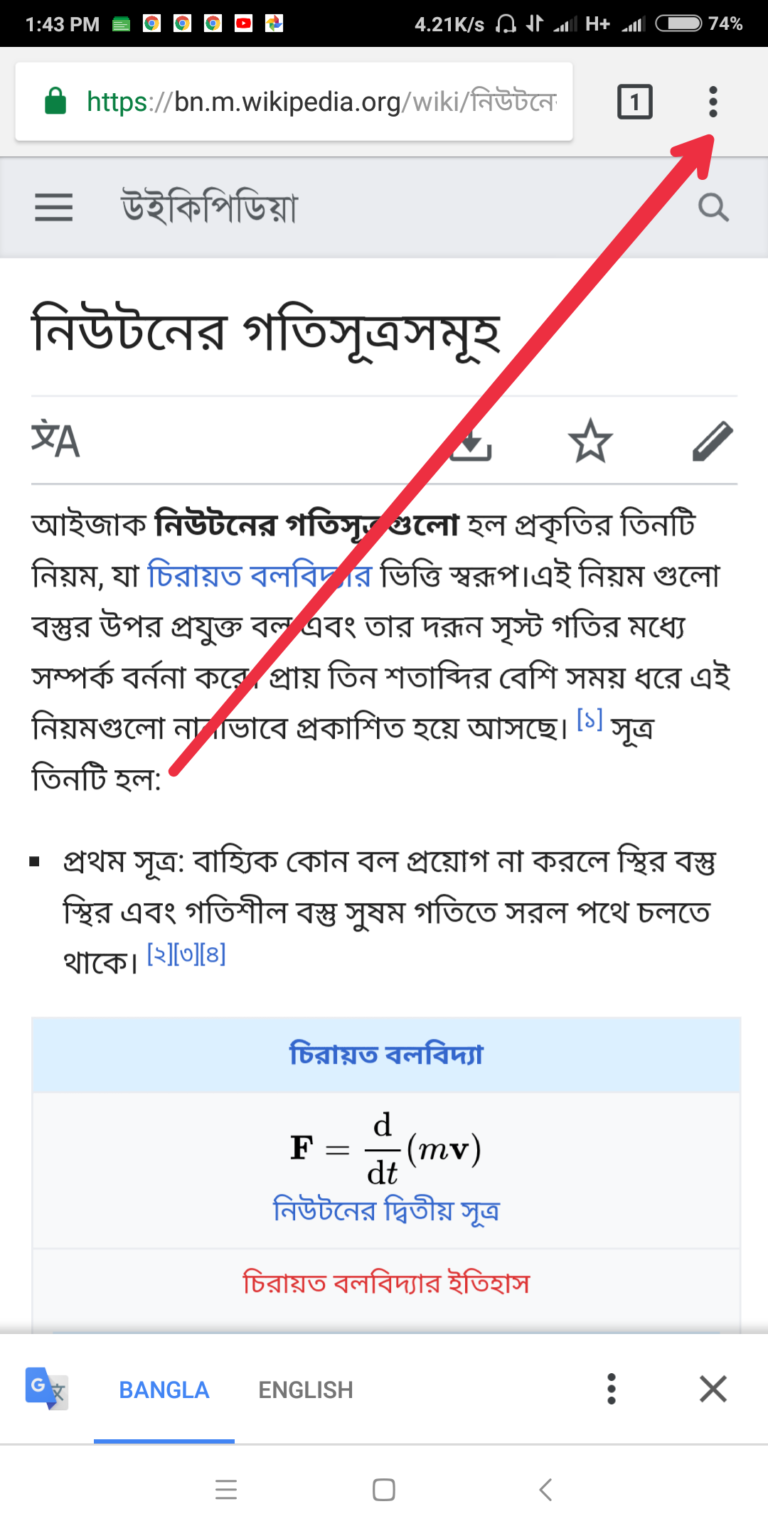
Share এ ক্লিক করুন

শেয়ার টু print অপশন সিলেক্ট করুন।
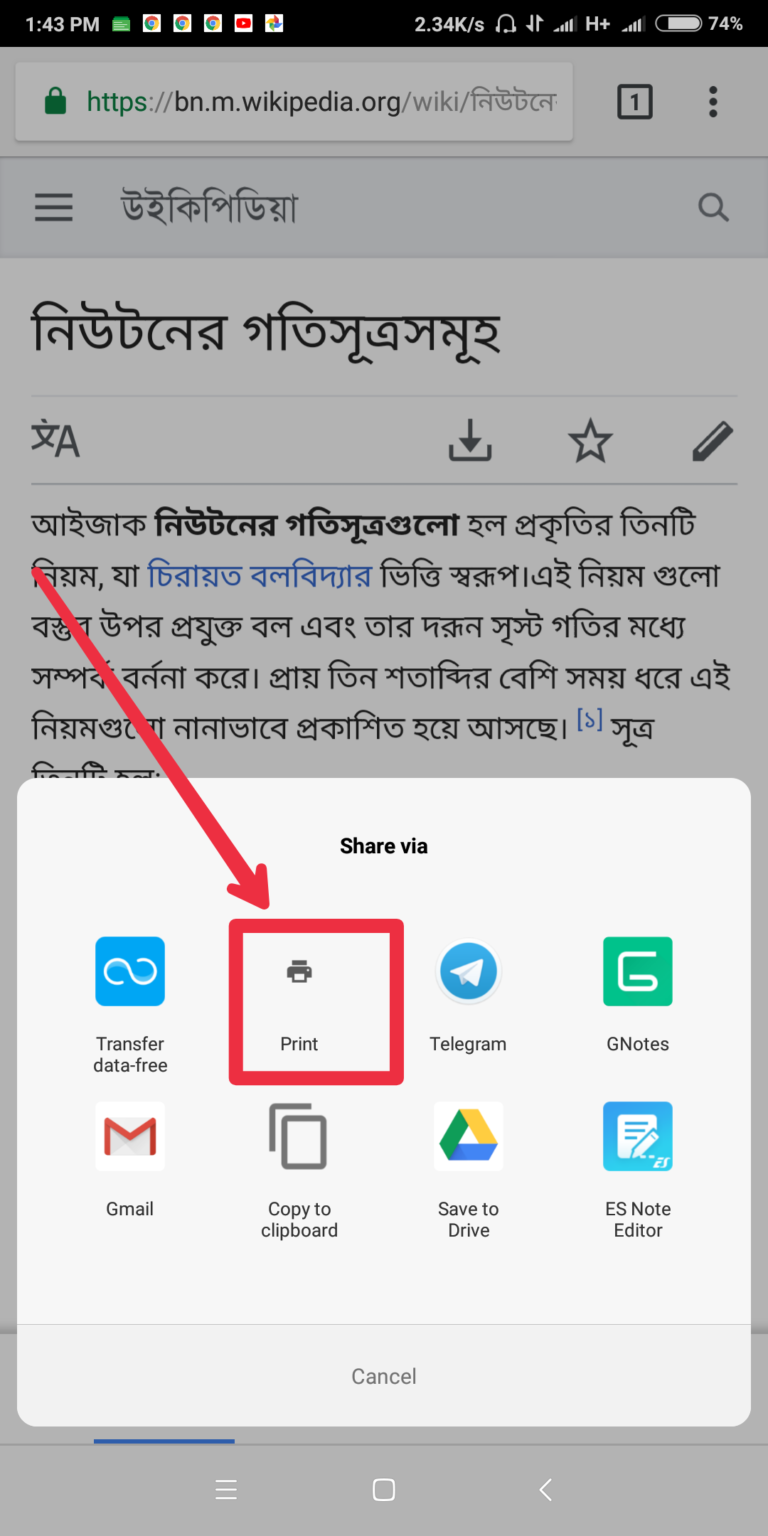
আপনার কত পৃষ্ঠা তা দেখাবে।
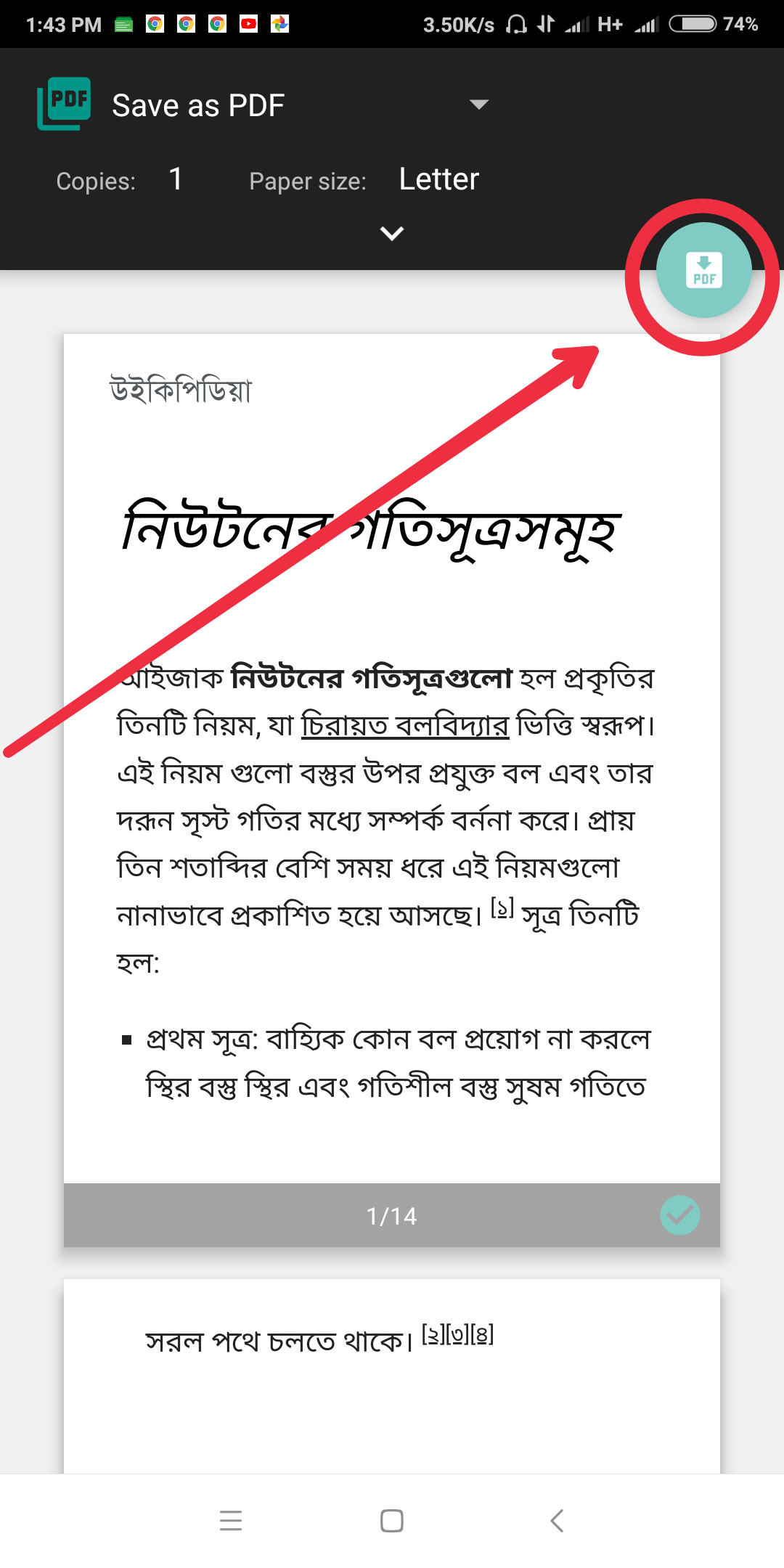
এখন pdf আইকন এ ক্লিক করে সেইভ করুন।
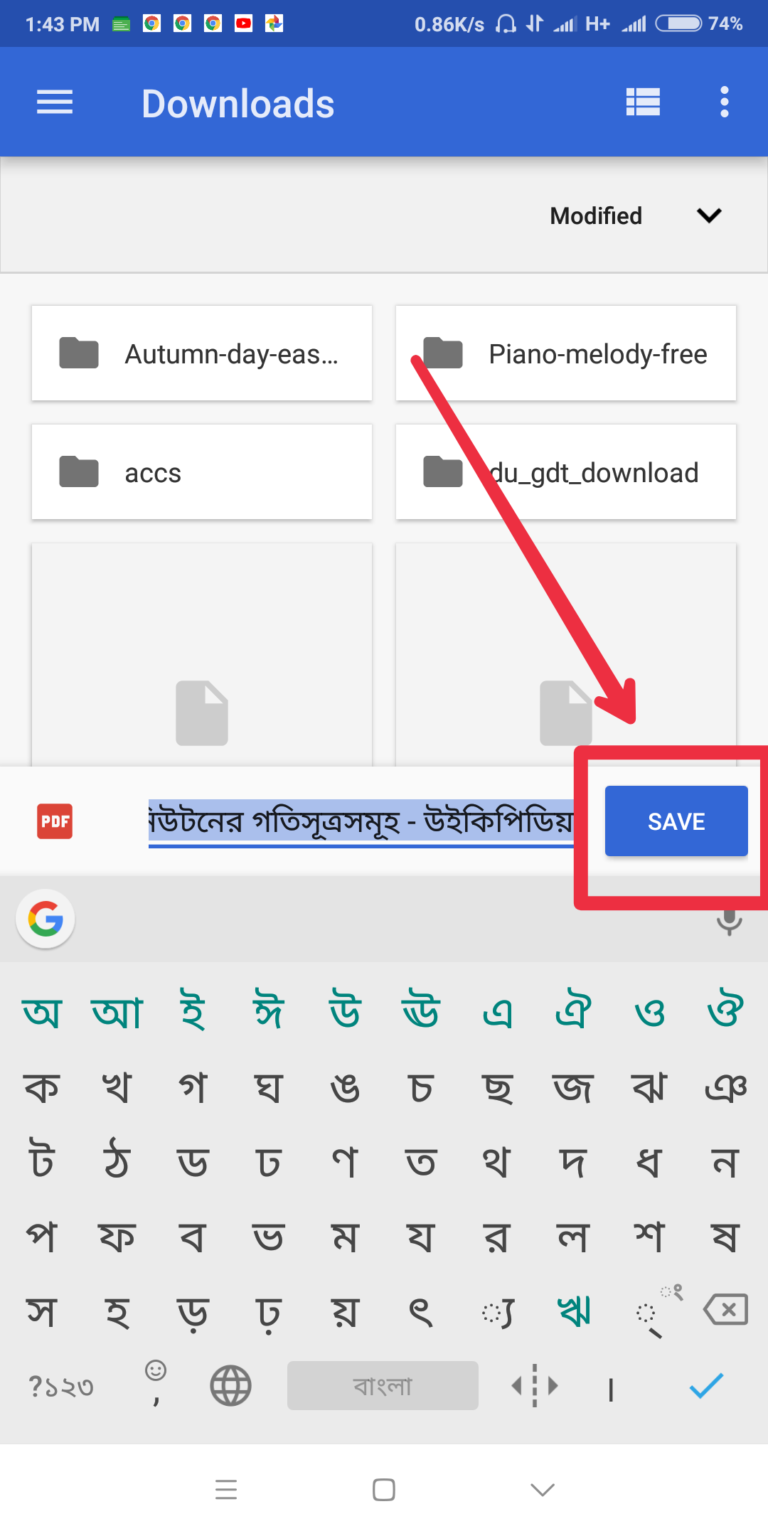
ব্যাস pdf হয়ে গেল এখন আরামসে পড়তে পারবেন
।
কিভাবে কিছু সার্চ করলে ব্রাউজারে কোনো history দেখাবে না, কিভাবে SDcard দেখবেন, কিভাবে একপেজ থেকে অনপেজে যাবেন, কিভাবে সার্চ বক্স নিচে নামিয়ে আনবেন
এবং
আর এ পোস্ট এর সমস্ত টপিক A to Z ভিডিও তে দেখানো হয়েছে
প্রয়োজনে দেখতে পারেন।
আর যদি একম টপিক ,hidden features,অনলাইন ইনকাম , AIRDROP,
গুলোতে কাজ ইনকাম করতে চান তাহলে এখনই আমাদের নতুন YouTube চ্যানেল Online Tipser সাবস্ক্রাইব করুন।
Online Tipser YouTube channel
Subscribe my channel
সাবস্ক্রাইব করতে তো আর টাকা লাগছে না সো দয়াকরে আমাদেরকে Subscribe করে ঘন্টা আইকনে ক্লিক করে দিন।
আজ আর নয়
পোস্ট টি ধৈর্য্য ধরে পড়ার জন্য আপনাকে অনেক ধন্যবাদ।
আর যদি উপকারে আসে সমস্ত ক্রেডিট Trickbd কে দিন
[খোদা হাফেজ]

![[All in One] Chrome ব্রাউজার এর অসাধারণ সব ফিচার সহ ,pdf তৈরি করা, ফাইল ম্যানেজার দেখা , বাংলায় অনুবাদ এসব কিছু এই পোস্টে বিস্তারিত ভিডিও সহ।](https://trickbd.com/wp-content/uploads/2018/08/14/5b725ff64807a.jpg)

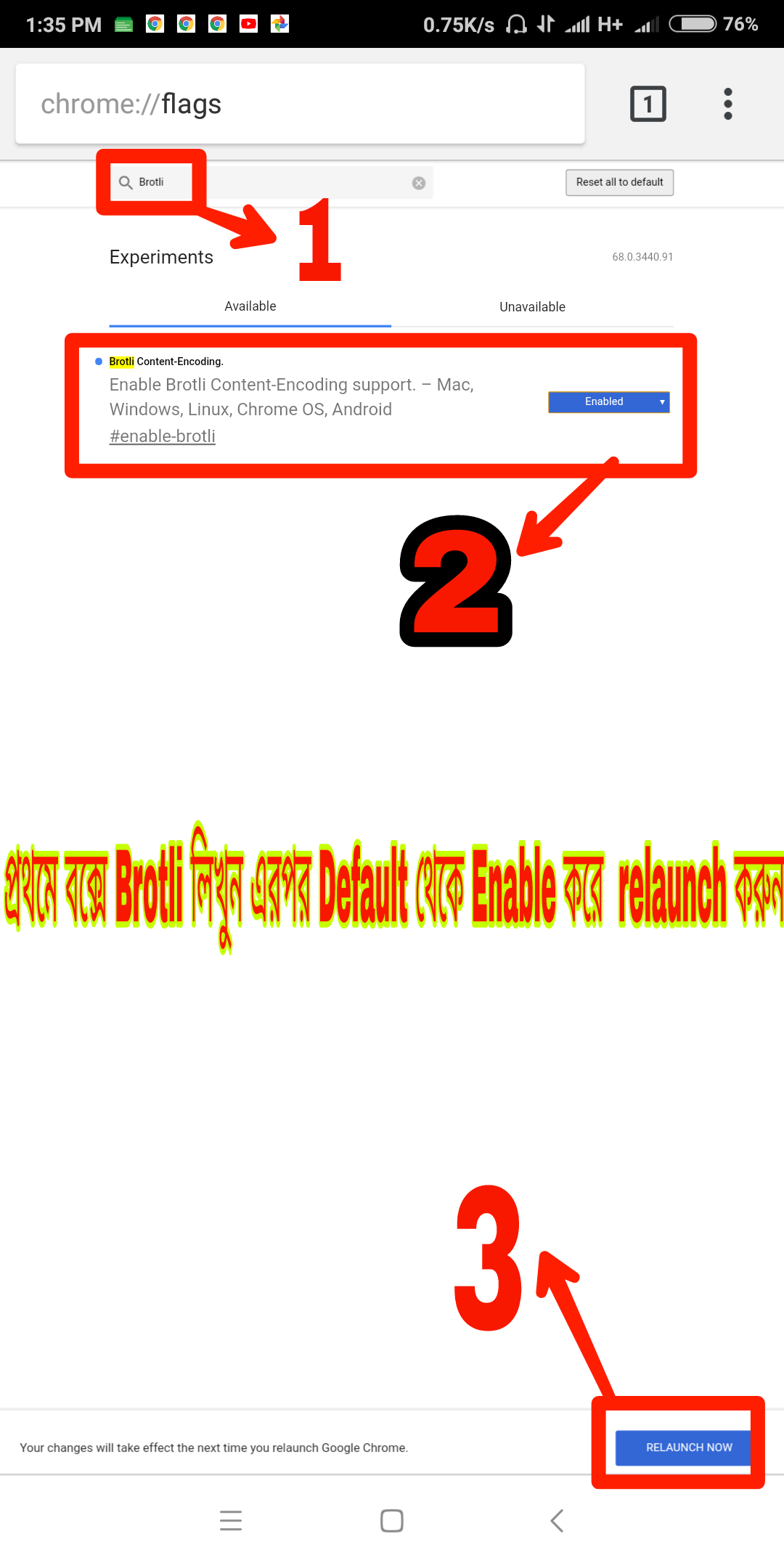
20 thoughts on "[All in One] Chrome ব্রাউজার এর অসাধারণ সব ফিচার সহ ,pdf তৈরি করা, ফাইল ম্যানেজার দেখা , বাংলায় অনুবাদ এসব কিছু এই পোস্টে বিস্তারিত ভিডিও সহ।"